Palvelutunnisteen löytäminen Windows 10 -kannettavasta tietokoneesta

Jos etsit Windows 10 -kannettavia, käyt läpi monia ja monia eri valmistajia. Samoilla valmistajilla riittää
QuickBooks 2012 -hintatasot ovat tavallaan outoja; Niiden avulla voit säätää yksittäisen tuotteen hintaa ylös tai alas. Jos olet esimerkiksi sopinut tuotteista 10 prosentin alennuksesta tietylle asiakkaalle, voit tehdä tämän helposti käyttämällä hintatasoa, joka pudottaa hintaa 10 prosenttia aina, kun laskutat kyseistä asiakasta.
Jotta voit käyttää hintatasoja, sinun on ensin asetettava hintatasot käyttämällä Listat-valikon Price Level list -komentoa. Kun olet määrittänyt hintatasot, säädät hintoja käyttämällä hintatasoja laskun luomisen yhteydessä.
Luo hintataso valitsemalla Listat→ Hintatasoluettelo. Kun teet niin, QuickBooks näyttää Hintatasoluettelo-ikkunan. Luo hintataso napsauttamalla Hintataso-painiketta ja valitsemalla Hintataso-valikosta Uusi-komento. QuickBooks näyttää Uusi hintataso -ikkunan.
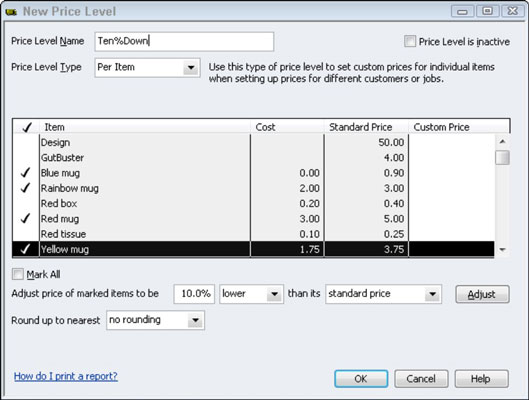
Nimeä hintatason muutos käyttämällä Hintataso-ruutua. Valitse tuotteet, joihin haluat soveltaa hintatasoa napsauttamalla niitä. (QuickBooks merkitsee valitut kohteet rastilla.) Käytä sitten Säädä merkittyjen tuotteiden hintaa -ruutuja osoittaaksesi, että tämä hintataso nostaa tai laskee myyntihintaa jonkin prosentin korkeammaksi tai alhaisemmaksi kuin normaalihinta.
Käytä lopuksi avattavaa Pyöristä lähimpään -luetteloa määrittääksesi, pyöristetäänkö QuickBooksin laskelmat ja miten. Kuvassa on esimerkiksi hintatason muutos, joka alentaa myyntihintaa 10 prosenttia. Jos napsautat Säädä-painiketta, QuickBooks näyttää mukautetun hinnan Custom Price -sarakkeessa.
Hintatason käyttämiseksi luot laskun tavalliseen tapaan. Napsauta kuitenkin Hinta Jokainen -saraketta sen tuotteen kohdalla, jonka haluat hinnoitella uudelleen käyttämällä hintatasoa. Kun teet niin, QuickBooks muuttaa Price Jokainen -sarakkeen avattavaksi luetteloksi.
Jos napsautat nuolipainiketta, joka avaa avattavan luettelon, QuickBooks näyttää sekä perushinnan että mahdolliset hintatasot. Jos valitset hintatason, QuickBooks säätää hintaa hintatason muutoksen mukaan.
Esimerkiksi 10 prosentin hintatason muutoksen valitseminen nostaa hinnan 4,50 dollarista 4,05 dollariin. Toisin sanoen hintatason muutos "10 % alaspäin" laskee oletushintaa 10 prosentilla eli 0,45 dollarilla.

QuickBooksin avulla voit myös asettaa oletushintatason asiakkaalle. Kun tällainen oletushintataso on asetettu, QuickBooks käyttää automaattisesti asianmukaista hintatasoa, kun valitset kyseisen asiakkaan. Hintataso-ruutu näkyy Uusi asiakas- ja Muokkaa asiakasta -ikkunan Lisätiedot-välilehdissä.
Jos etsit Windows 10 -kannettavia, käyt läpi monia ja monia eri valmistajia. Samoilla valmistajilla riittää
Jos olet huomannut käyttäväsi Microsoft Teamsia, mutta et saa sitä tunnistamaan verkkokameraasi, sinun on luettava tämä artikkeli. Tässä oppaassa me
Yksi verkkokokousten rajoituksista on kaistanleveys. Jokainen online-kokoustyökalu ei pysty käsittelemään useita ääni- ja/tai videovirtoja kerralla. Sovellusten täytyy
Zoomista on tullut suosittu valinta kuluneen vuoden aikana, ja niin monet uudet ihmiset työskentelevät ensimmäistä kertaa kotoa käsin. Se on erityisen hienoa, jos sinun on käytettävä
Tuottavuutta lisäävät chat-sovellukset tarvitsevat tavan estää tärkeitä viestejä katoamasta suurempiin ja pidempiin keskusteluihin. Kanavat ovat yksi
Microsoft Teams on tarkoitettu käytettäväksi organisaatiossa. Yleensä käyttäjät määritetään aktiivisen hakemiston kautta ja tavallisesti samasta verkosta tai
Kuinka tarkistaa Trusted Platform Module TPM -siru Windows 10:ssä
Microsoft Teams on yksi monista sovelluksista, joiden käyttäjien määrä on kasvanut tasaisesti sen jälkeen, kun monien ihmisten työ on siirtynyt verkkoon. Sovellus on melko vankka työkalu
Microsoft Office on jo kauan sitten siirtynyt tilauspohjaiseen malliin, mutta Officen vanhemmat versiot eli Office 2017 (tai vanhempi) toimivat edelleen ja ne
Zoom-videoneuvottelusovelluksen asentaminen Linuxiin








